Czy chcesz podnieść swoje retusze w Photoshopie na wyższy poziom? Dzięki technice separacji częstotliwości i odpowiedniej warstwie pomocniczej możesz celowo rozpoznać i edytować niedoskonałości skóry. Ta instrukcja pokazuje, jak utworzyć warstwę pomocniczą i skutecznie ją wykorzystać, aby wyraźniej i precyzyjniej retuszować swoje zdjęcie.
Najważniejsze wnioski
Użycie warstwy pomocniczej do wzmocnienia mikrokontrastów pozwala łatwiej identyfikować obszary retuszu. Dzięki włączaniu i wyłączaniu tej warstwy uzyskujesz lepszy widok na niedoskonałości skóry. Narzędzie stempla kopiowania z odpowiednio wysoką przezroczystością pozwala precyzyjnie usuwać niedoskonałości skóry.
Instrukcja krok po kroku
Aby skutecznie wykorzystać warstwę pomocniczą przy separacji częstotliwości, postępuj zgodnie z tymi krokami.
Najpierw ważne jest, aby utworzyć warstwę pomocniczą, która stosuje korekcję tonalną jako maskę warstwy do twojej warstwy strukturalnej. Zwykle odbywa się to tuż po utworzeniu separacji częstotliwości. Aby wyświetlić warstwę pomocniczą, włącz ją. Dzięki temu zobaczysz, gdzie być może musisz jeszcze wykonać retusze.

Gdy warstwa pomocnicza jest widoczna, możesz łatwo dostrzec mikrokontrasty w twojej warstwie strukturalnej. Upewnij się, że te kontrasty są teraz znacznie wzmocnione. Przy zbliżaniu się do obrazu łatwiej jest zauważyć, które miejsca wymagają jeszcze edycji.
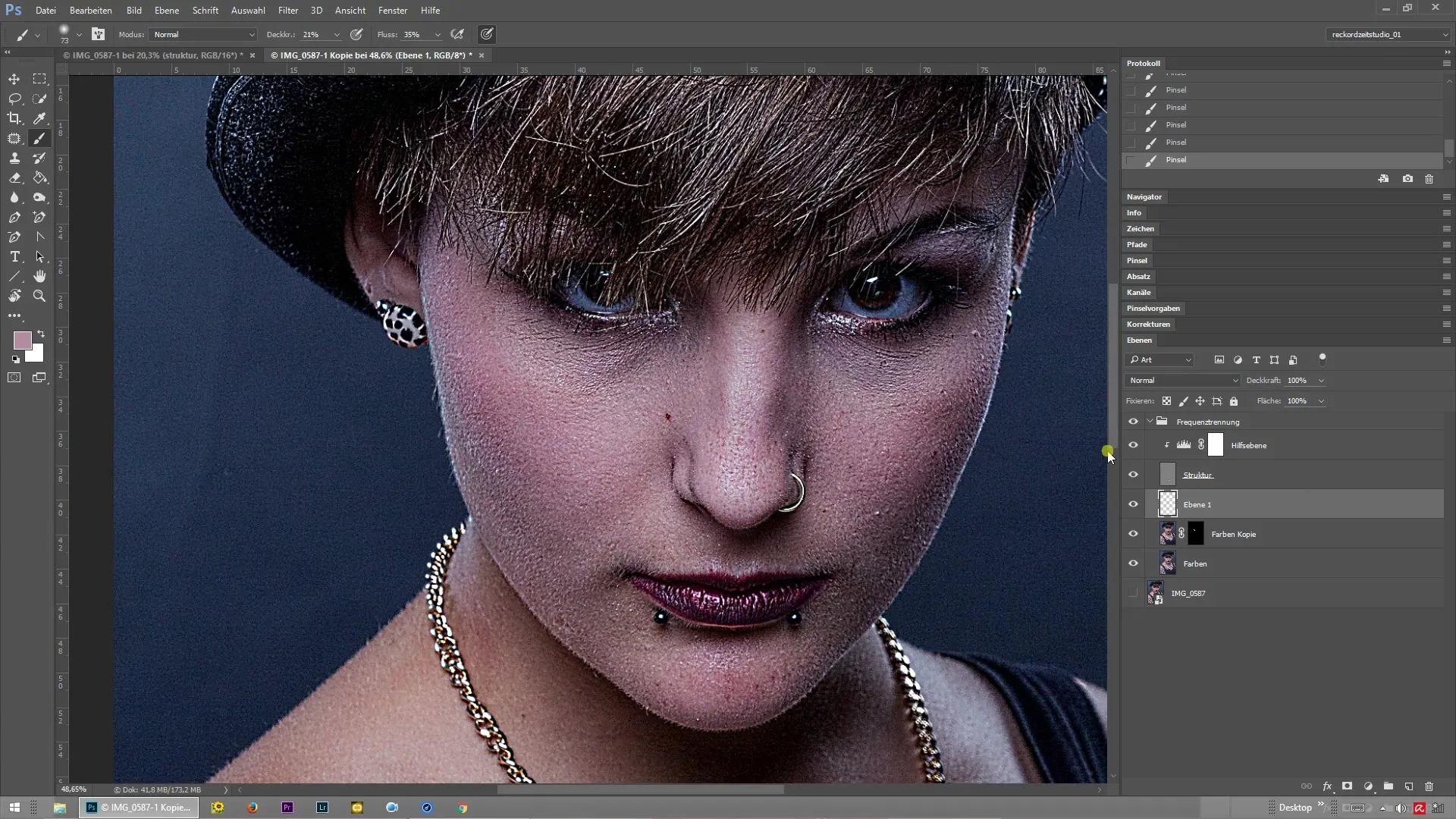
Aby ułatwić skuteczny retusz, ponownie wyłącz warstwę pomocniczą. Szybko zauważysz, że struktura wygląda niezmiennie, ale przy włączonej warstwie pomocniczej wyraźnie widzisz niedoskonałości skóry. Daje to możliwość skoncentrowanej pracy.
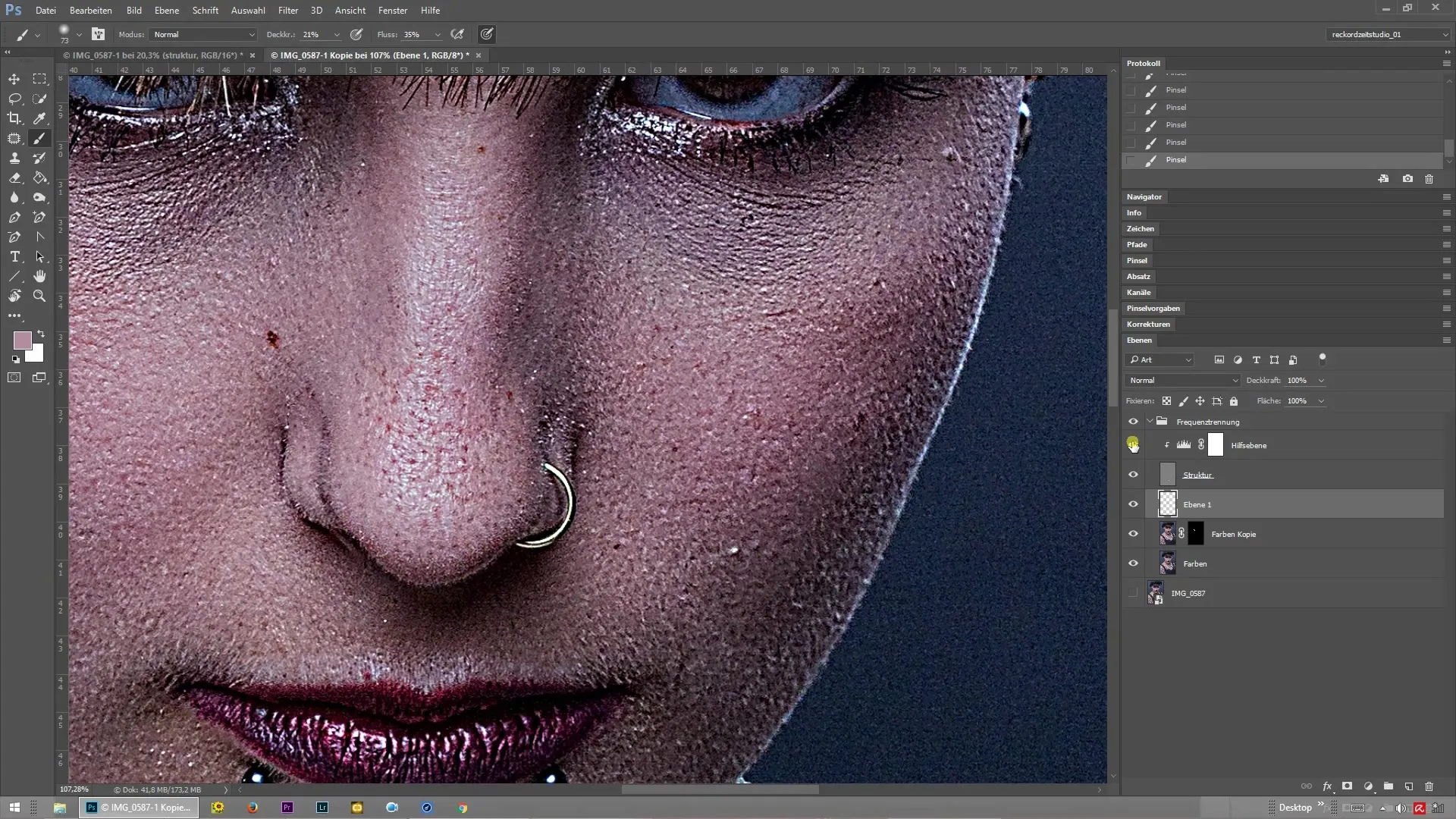
Teraz możesz wybrać narzędzie stempla kopiowania. Upewnij się, że krawędź jest twarda, a przezroczystość ustawiona na 100%. Z tymi ustawieniami możesz przeprowadzać pożądane retusze na warstwie strukturalnej. Dzięki dostępnej warstwie pomocniczej wszystkie zmiany są znacznie wyraźniejsze.
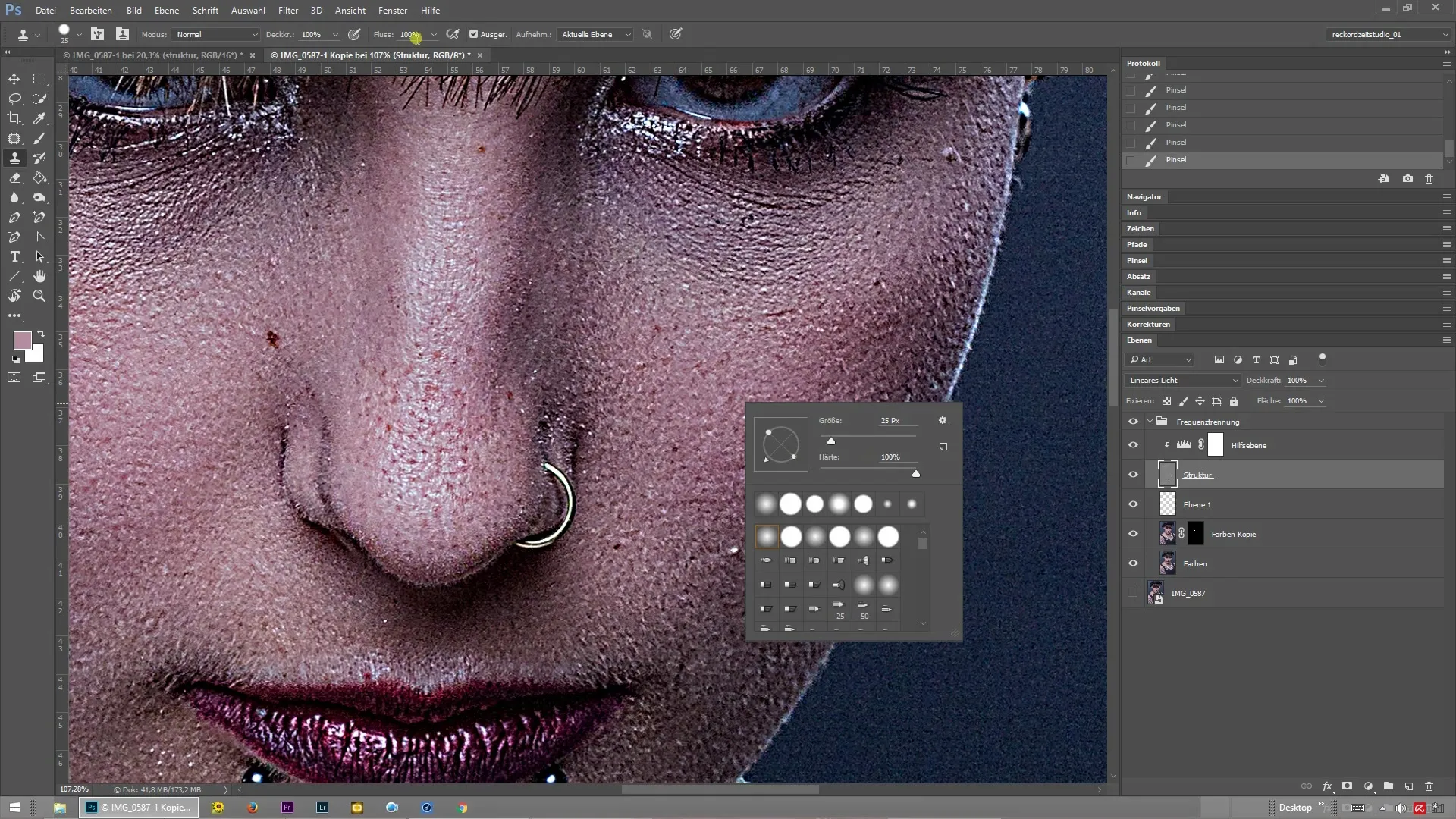
Jeśli nie jesteś pewien, czy w danym miejscu to znamię, czy niedoskonałość skóry, chwilowo wyłącz warstwę pomocniczą. Dzięki temu dokładnie zobaczysz, jaki kolor tam jest i zdecydujesz, czy zachować to miejsce, czy je zmienić.
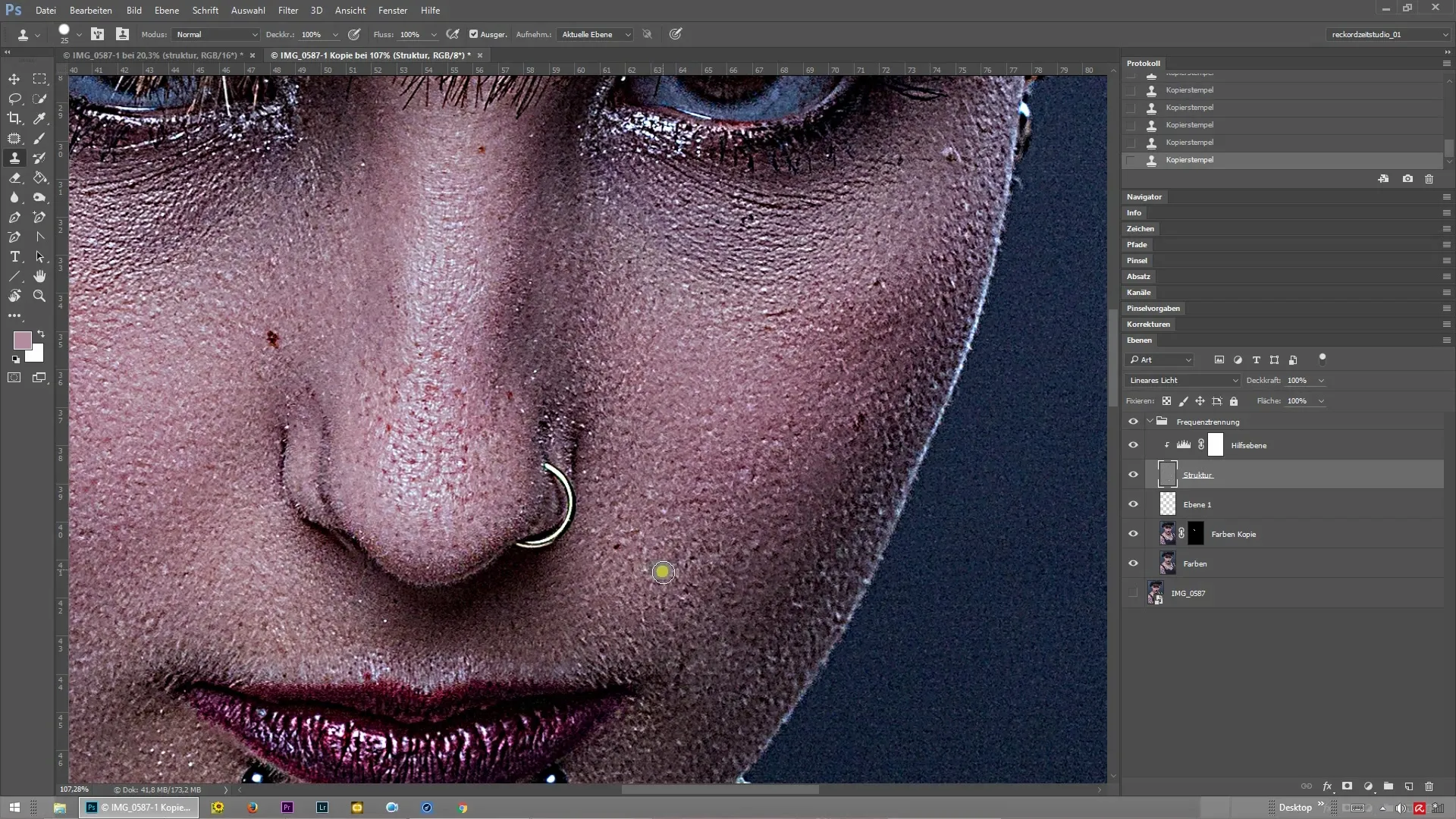
Jeśli kolory w obrazie cię dezorientują, możesz również wyłączyć dolne warstwy. W ten sposób uzyskujesz niezwykle klarowny widok na warstwę strukturalną i możesz precyzyjnie przeprowadzać retusze.
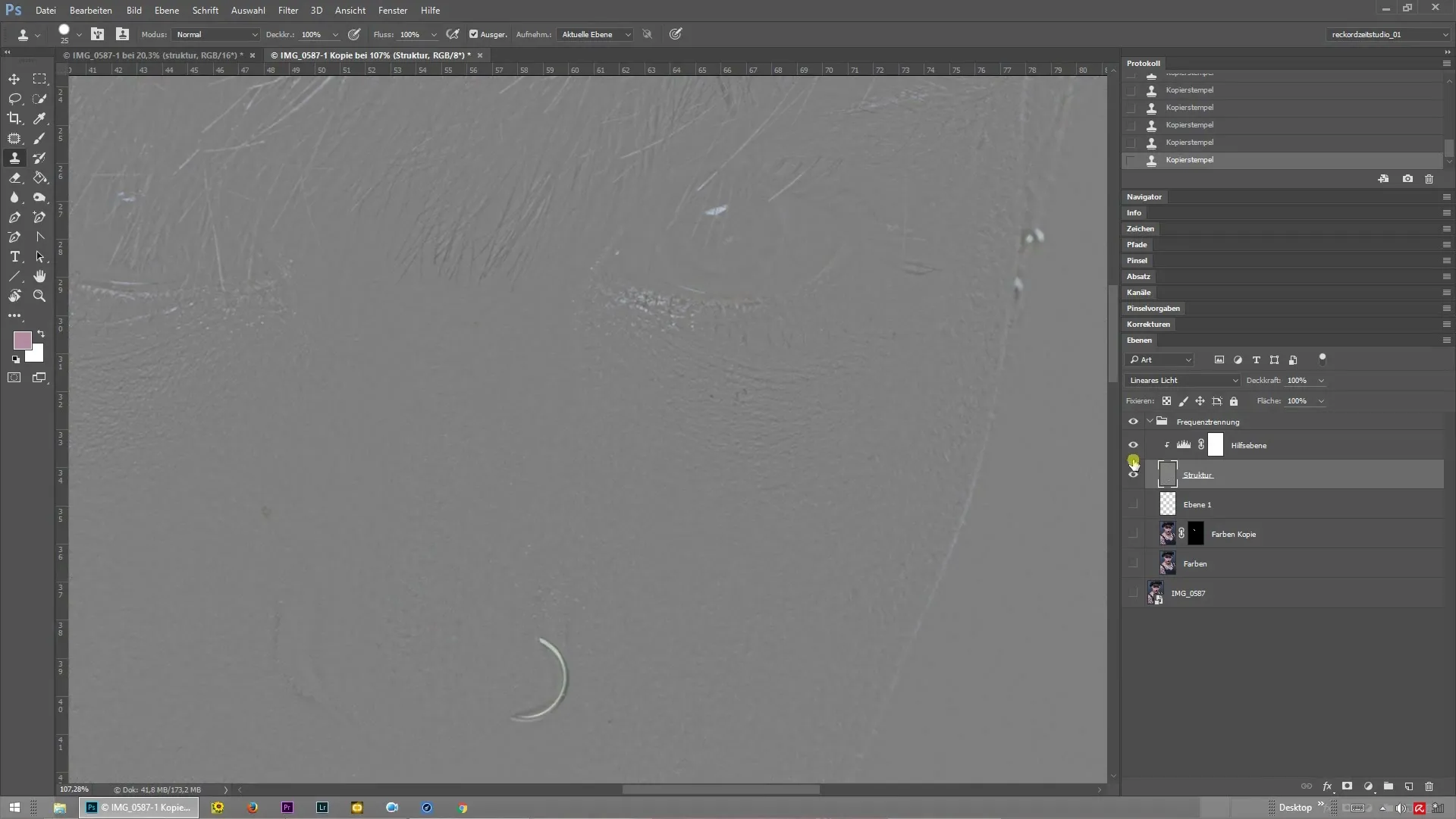
Kontynuuj systematyczne przeglądanie obrazu i upewnij się, że nic innego nie rzuca ci się w oczy. Dzięki temu możesz mieć pewność, że retusz będzie idealny i obraz zyska na jakości.
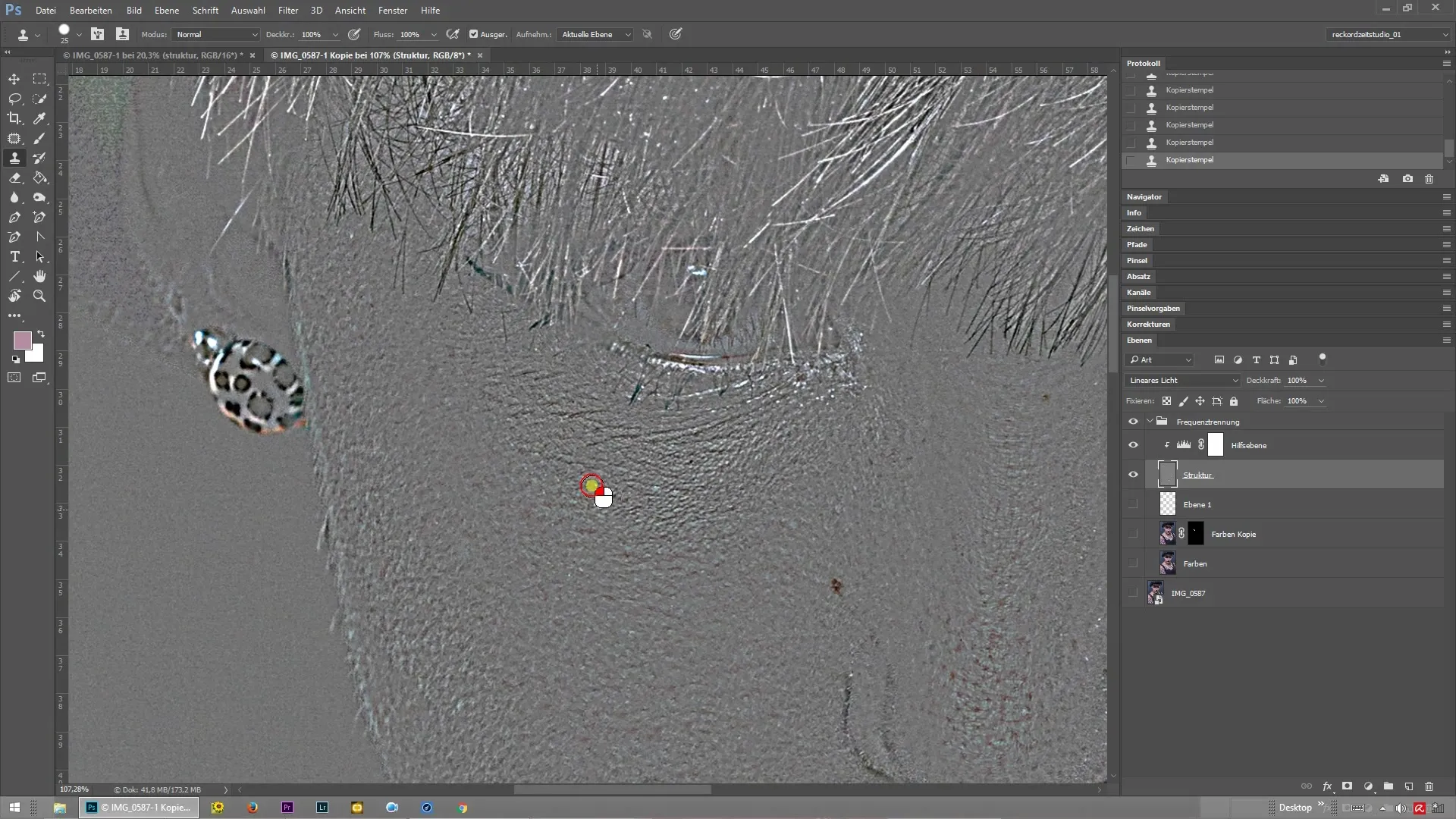
Podsumowanie – Separacja częstotliwości i warstwa pomocnicza dla idealnego retuszu
W tej instrukcji dowiedziałeś się, jak wykorzystać warstwę pomocniczą przy separacji częstotliwości w Photoshopie. Utworzenie warstwy pomocniczej pozwala na wzmocnienie wyraźnych kontrastów, a tym samym na efektywne rozpoznawanie i edytowanie niedoskonałości skóry. Wykorzystaj tę technikę, aby dopracować swoje retusze i podnieść swoje zdjęcie na nowy poziom.
Najczęściej zadawane pytania
Jak utworzyć warstwę pomocniczą w Photoshopie?Tworzysz warstwę pomocniczą, stosując korekcję tonalną jako maskę warstwy do warstwy strukturalnej podczas separacji częstotliwości.
Dlaczego warstwa pomocnicza jest przydatna?Warstwa pomocnicza wzmacnia mikrokontrasty, co pozwala lepiej identyfikować obszary retuszu.
Jakie narzędzia potrzebuję do retuszu?Potrzebujesz narzędzia stempla kopiowania z twardymi krawędziami i przezroczystością 100%.
Co robić, gdy jestem niepewny w danym miejscu?Wyłącz warstwę pomocniczą, aby dokładniej zobaczyć kolor i teksturę tego miejsca.
Jak mogę wyłączyć dolne warstwy?Wyłączasz dolne warstwy, aby uzyskać klarowny widok na warstwę strukturalną i skupić się na retuszu.


